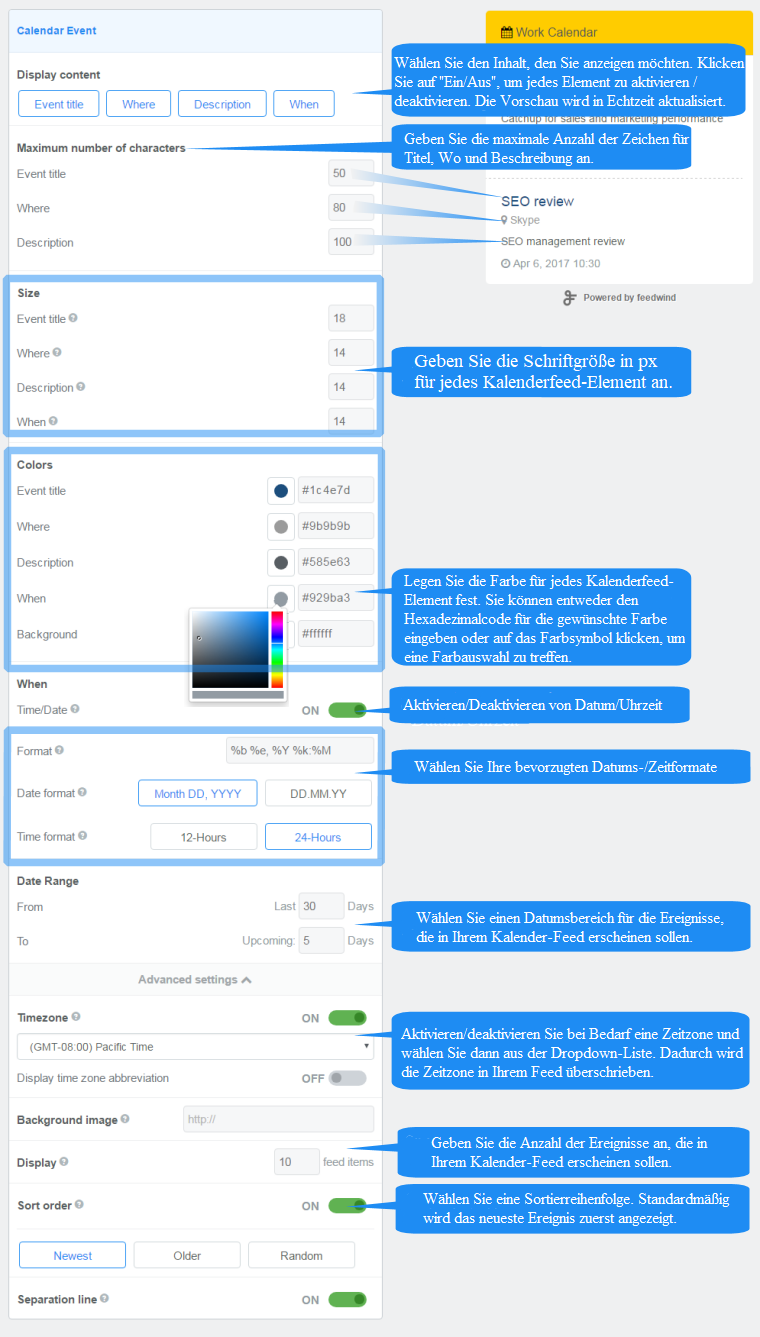Erstellen Sie ein Google Kalender-Widget
Easy Steps
Über unser Google Kalender-Widget
Das FeedWind Google Kalender-Widget ist leicht einzurichten und an das Design Ihrer Webseite anzupassen. Wie alle unsere RSS-Widgets, ist das Google Kalender-Widget voll ausgestattet mit Anpassungsoptionen. Sie können wählen, welche Elemente Ihres Kalender-Feeds angezeigt werden sollen, und Sie können auch Schriftarten und Farben auswählen und ein benutzerdefiniertes CSS verwenden, um detailliertere Stil-Einstellungen vorzunehmen.Erste Schritte
Um ein Gcal-Widget zu erstellen, müssen Sie sich zuerst in Ihrem FeedWind-Dashboard anmelden. Wenn Sie noch kein Konto haben, können Sie es sofort erstellen! (Wir brauchen nur eine E-mail-Adresse und das ist alles!). Melden Sie sich in Ihrem Dashboard an und klicken Sie auf “Widget erstellen”. Es werden 3 Optionen angezeigt. Wählen Sie die Option zum Erstellen eines Google Kalender-Widgets. Sie sehen dann unseren Einstellungsbildschirm, der speziell für Google Calendar angepasst ist.
Es werden 3 Optionen angezeigt. Wählen Sie die Option zum Erstellen eines Google Kalender-Widgets. Sie sehen dann unseren Einstellungsbildschirm, der speziell für Google Calendar angepasst ist.
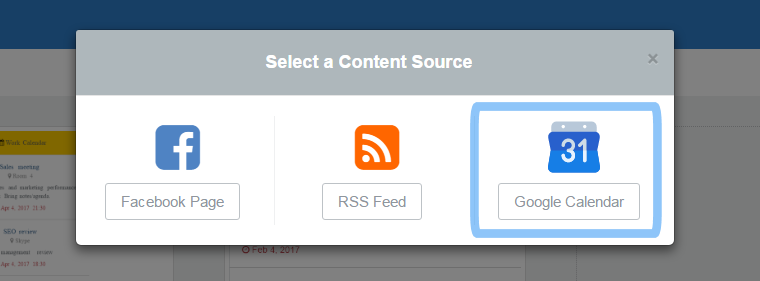
Der Einstellungsbildschirm für das Google-Kalender-Widget
Eingabe Ihrer Google-Kalender-ID
Um einen Feed von Ihrem Google-Kalender zu erhalten, müssen Sie zunächst Ihre Google-Kalender-ID finden. Normalerweise wird die E-Mail-Adresse für die Anmeldung bei Google verwendet, um auf den Kalender zuzugreifen.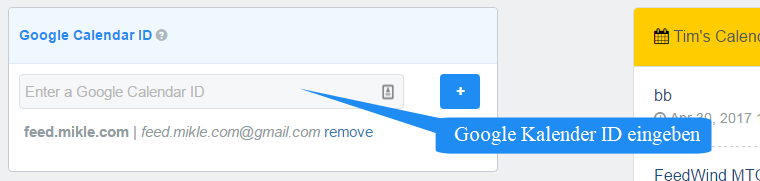
Wichtiger Hinweis: Ihr Kalender muss auf “Öffentlich” eingestellt sein, damit er über das FeedWind Google Kalender-Widget freigegeben kwerden kann.
Spezielle Optionen für unser Google Kalender-Widget
Google Kalender-Feeds unterscheiden sich ein wenig von normalen RSS-Feeds, da sie zusätzliche Felder enthalten, die anderswo nicht zu finden sind. Diese sind spezifisch für Kalender-Feeds, wie z.B. die Start- und Endzeiten für Veranstaltungen. Außerdem können Sie in unserem Gcal-Widget wählen, ob Sie die Anzeige des Ereignistitels, der Ereignisbeschreibung, des Ortes und der Ereigniszeit aktivieren oder deaktivieren möchten. Wir haben auch einige nützliche Optionen für den Datumsbereich integriert, so dass Sie den Datumsbereich für Ihre Feed-Elemente (Veranstaltungen) von der Vergangenheit bis zur Zukunft auswählen können.Anpassen des Google Kalender-Widgets mit CSS
Sie können Ihr Google Kalender-Widget mit einem benutzerdefinierten CSS anpassen, so dass Sie es an das Design Ihrer Webseite anpassen können. In unserem Artikel über die Anwendung eines benutzerdefinierten CSS auf Ihr Google Kalender-Widget werden die Details erklärt. Haben Sie Fragen zum Gcal-Widget? Schauen Sie in unserem FAQ-Bereich zum Google Kalender-Widget.Erstellen Sie ein Gcal-Widget